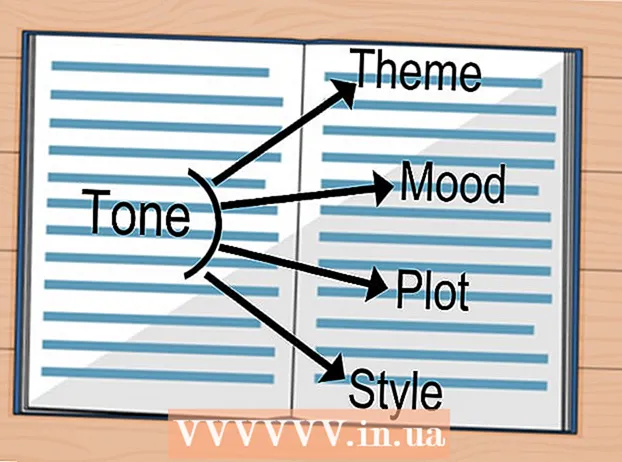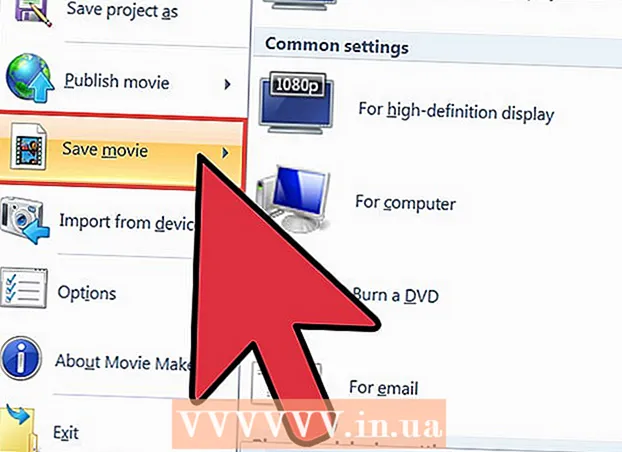Autors:
Laura McKinney
Radīšanas Datums:
6 Aprīlis 2021
Atjaunināšanas Datums:
1 Jūlijs 2024

Saturs
Linux ir pamats tūkstošiem atvērtā koda operētājsistēmu, kas paredzētas Windows un Mac OS aizstāšanai. Linux ļauj lietotājiem bez maksas lejupielādēt un instalēt jebkurā datorā. Tā kā šī ir atvērtā koda platforma, pieejamo versiju vai izplatījumu skaits ir ļoti atšķirīgs, un to izstrādā daudzas dažādas organizācijas. Izpildiet šos pamata norādījumus, lai instalētu visas Linux versijas, it īpaši dažus populārākos izplatījumus.
Soļi
1. metode no 2: instalējiet katru Linux izplatīšanu
Lejupielādējiet izvēlēto Linux izplatīšanu. Ja esat jauns Linux lietotājs, apsveriet iespēju izvēlēties vieglu un viegli lietojamu izplatītāju, piemēram, Ubuntu vai Linux Mint. Linux izplatījumi (pazīstami arī kā "distros") parasti ir pieejami ISO formātā un tos var bez maksas lejupielādēt. Izvēles izplatītāja ISO failu varat atrast izstrādātāja vietnē. Šis formāts ir jādedzina kompaktdiskā vai USB diskā, pirms to varat izmantot Linux instalēšanai. Tas izveidos Live CD vai Live USB disku.
- Live CD vai Live USB ir disks, kuru varat izmantot kā sāknēšanas punktu, parasti satur OS versijas priekšskatījumu un darbojas tieši kompaktdiskā / USB.
- Jūs varat instalēt disku ierakstīšanas programmu vai izmantot iebūvēto ierakstīšanas rīku operētājsistēmā Windows 7, 8 vai Mac OS X. Pen Drive Linux un UNetBootin ir divi populāri rīki ISO failu ierakstīšanai USB zibatmiņā.

Sāknēšana no Live CD vai Live USB. Lielākā daļa datoru ir iestatīti, lai vispirms sāktu no cietā diska, kas nozīmē, ka jums būs jāmaina daži iestatījumi, lai sāknētu no tikko ierakstītā kompaktdiska vai USB. Sāciet ar datora pārstartēšanu.- Pēc datora atsāknēšanas nospiediet izvēles taustiņu, lai piekļūtu sāknēšanas izvēlnei. Šīs sistēmas atslēga parādīsies tajā pašā ekrānā ar ražotāja logotipu. Parastie taustiņi ietver F12, F2 vai Del.
- Windows 8 lietotāji, nospiežot taustiņu Pārstartēt, nospiedīs taustiņu Shift. Panelis Advanced Startup Options tiks ielādēts, un šeit jūs varat palaist no kompaktdiska.
- Windows 10 lietotājiem iestatījumos ir jādodas uz papildu palaišanu un noklikšķiniet uz "Restartēt tūlīt".
- Ja dators neļauj tieši piekļūt sāknēšanas izvēlnei no ražotāja ātrā ekrāna, visticamāk, konsole ir paslēpta BIOS. BIOS izvēlnei var piekļūt tāpat kā sāknēšanas izvēlni. Ražotāja ātrajā ekrānā apakšējā kreisajā / labajā stūrī parādīsies funkciju taustiņš.
- Pēc pārejas uz sāknēšanas izvēlni izvēlieties tiešraides kompaktdisku vai USB. Mainot iestatījumus, saglabājiet un izejiet no BIOS / sāknēšanas izvēlnes. Jūsu dators turpinās sāknēšanas procesu.
- Pēc datora atsāknēšanas nospiediet izvēles taustiņu, lai piekļūtu sāknēšanas izvēlnei. Šīs sistēmas atslēga parādīsies tajā pašā ekrānā ar ražotāja logotipu. Parastie taustiņi ietver F12, F2 vai Del.

Pirms instalēšanas pārbaudiet Linux izplatīšanu. Lielākā daļa Live CD un USB var sākt "darba vidi", kas ļauj pārbaudīt versiju pirms pārslēgšanas. Failu veidošana nav atļauta, taču jūs varat pārvietoties pa interfeisu un izlemt, vai šis izplatītājs ir piemērots tieši jums.
Sāciet instalēšanas procesu. Pārbaudot izplatīšanu, jūs varat sākt instalēšanu no darbvirsmas lietojumprogrammas. Ja nejūtat nepieciešamību pārbaudīt, instalēšanu varat sākt no sāknēšanas izvēlnes.- Jums tiks lūgts konfigurēt dažus pamata iestatījumus, piemēram, valodu, tastatūras izkārtojumu un laika joslu.
Izveidojiet lietotājvārdu un paroli. Jums būs jāizveido informācija Linux instalēšanai. Parole tiks izmantota, lai pieteiktos kontā un veiktu administratīvās darbības.
Sadaļas iestatīšana. Ja plānojat palaist Linux kopā ar citu operētājsistēmu, Linux būs jāinstalē atsevišķā nodalījumā. Nodalījums ir cietā diska daļa, kas ir formatēta tieši šai operētājsistēmai. Šo soli var izlaist, ja neplānojat divkāršu sāknēšanu.
- Tādi izplatījumi kā Ubuntu automātiski instalēs ieteicamo nodalījumu. To var pielāgot manuāli. Lielākajai daļai Linux instalāciju nepieciešams vismaz 20 GB, tāpēc pārliecinieties, vai operētājsistēmai ir pietiekami daudz vietas kopā ar citām programmām / failiem, kurus jūs varētu vēlēties. instalēt vai izveidot.
- Ja instalācija automātiski neizvēlas nodalījumu, pārliecinieties, vai izveidotais nodalījums ir formatēts kā Ext4. Ja instalētā Linux kopija ir vienīgā operētājsistēma jūsu datorā, iespējams, būs manuāli jāiestata nodalījuma lielums.
Palaidiet Linux. Pēc instalēšanas pabeigšanas dators tiks restartēts. Jauno ekrānu, kas parādās, kad dators sāk darboties, sauc par "GNU GRUB". Tas ir sāknēšanas iekrāvējs, kas apstrādā Linux instalēšanu. Ekrānā redzamajā sarakstā atlasiet jauno Linux izplatīšanu. Ja datoram ir tikai viena operētājsistēma, šis ekrāns var netikt parādīts. Ja datoram ir divas operētājsistēmas, bet šis ekrāns neparādās pats, varat to aktīvi atvērt, nospiežot Shift taustiņu ražotāja ātrajā ekrānā.
- Ja datorā ir instalēti vairāki izplatījumi, tie visi tiks uzskaitīti šeit.
Pārbaudiet aparatūru. Lielākā daļa aparatūras darbojas labi ar Linux izplatīšanu, taču, lai viss darbotos pareizi, jums būs jāielādē arī daži papildu draiveri.
- Dažām aparatūrām ir nepieciešami patentēti draiveri, lai pareizi darbotos Linux. Ar šo grafikas karti ir ļoti viegli saskarties ar šo problēmu. Parasti atvērtā pirmkoda draiveri darbosies, taču, ja vēlaties maksimāli izmantot grafikas karti, lejupielādējiet ražotāja patentētus draiverus.
- Operētājsistēmā Ubuntu jūs varat lejupielādēt ekskluzīvus draiverus, izmantojot izvēlni Sistēmas iestatījumi. Noklikšķiniet uz opcijas Papildu draiveri un sarakstā atlasiet grafikas draiveri. Citiem izplatījumiem ir īpašs veids, kā pievienot draiverus.
- Šajā sarakstā varat atrast arī citus draiverus, piemēram, Wi-Fi draiverus.
Sāciet lietot Linux. Pēc instalēšanas pabeigšanas un pārliecinoties, ka aparatūra darbojas pareizi, varat sākt izmantot Linux. Lielākajai daļai izplatījumu ir iepriekš instalētas dažādas populāras programmas, un jūs varat arī lejupielādēt vairāk no to attiecīgajām failu krātuvēm. reklāma
2. metode no 2: instalējiet noteiktu Linux izplatīšanu
Instalējiet Ubuntu. Ubuntu ir viens no populārākajiem pieejamajiem izplatījumiem. Ir divi laidieni: ilgtermiņa un īstermiņa izlaidumi ar jaunākajām funkcijām. Ilgtermiņa versija atbalsta vairāk programmatūras.
Instalējiet Fedora. Fedora ir arī ļoti populārs izplatītājs. Fedora tiek plaši izmantota uzņēmumu sistēmās un biznesa vidēs.
Instalējiet Debian. Debian ir Linux fanu izplatītājs. Šī tiek uzskatīta par vienu no vismazāk buggy Linux versijām. Debian ir pieejams arī daudz programmatūras pakotņu.
Instalējiet Linux Mint. Linux Mint ir viens no jaunākajiem pieejamajiem rajoniem un ļoti ātri iegūst popularitāti. Lai gan tā ir veidota uz Ubuntu sistēmas, bet Linux Mint ir daudz pielāgojumu (tweaks), kuru pamatā ir lietotāju atsauksmes. reklāma
Padoms
- Instalēšanas laikā ieteicams fiziski izveidot savienojumu ar internetu.
- Lūdzu, esiet pacietīgi; Daži soļi prasīs diezgan ilgu laiku.
Brīdinājums
- Ja neizvēlaties cietā diska nodalījumu un dubulto sāknēšanu, tad visi dati būs dzēsts.
- Var pazust vecā operētājsistēma, kā arī visi dati datorā! Esi uzmanīgs.